유튜브 썸네일 3분 만에 만들기: 크기 그리고 설정 방법은?
- TECH
- 2020. 5. 13.

| 유튜브 썸네일 만들기 절대 어렵지 않아요 |
안녕하세요. 일상 속에 다양한 생활 꿀팁을 전하는 고기마스터입니다. 오늘은 유튜브 콘텐츠의 가장 중요한 요소 중 하나인 유튜브 썸네일을 망고 보드를 활용해 직접 만들어보며 크기와 썸네일 설정 방법에 대해 알아보겠습니다. 저는 콘텐츠 미디어 산업에 종사하는 만큼, 썸네일이 얼마나 중요한지 매일 느낍니다. 잘 만든 썸네일 하나면 조회수가 두 배에서 많게는 다섯 배까지 올라가는 걸 직접 목격했습니다. 유튜브 또한 예외는 아닌데요, 시청자로 하여금 궁금하게 만들고 클릭하게 만드는 사진과 적절한 '어그로'성 카피가 중요하다고 볼 수 있습니다. 유튜브 썸네일만 제작하는 회사가 따로 있을 정도이니, 썸네일의 중요성은 다시 한번 강조해도 지나치지 않습니다.
그럼 바로 망고보드를 활용해 썸네일을 만들어보겠습니다. 캔바 (CANVA) 등의 다른 무료 온라인 이미지 툴을 활용해 만들 수도 있지만 망고보드는 국내 사이트인 만큼 한글 폰트도 많고 전문가들이 제작한 다양한 인포그래픽과 디자인 템플릿이 있어 초보자들도 쉽게 만들 수 있다는 장점이 있습니다.
▼ 이 블로그의 다른 꿀팁
망고보드로 유튜브 썸네일 만들기
1. 망고보드 웹 사이트로 들어가 줍니다. 회원가입이 안되신 분이 있다면 바로 이 링크로 가입해주세요.
망고보드 웹 사이트: www.mangoboard.net
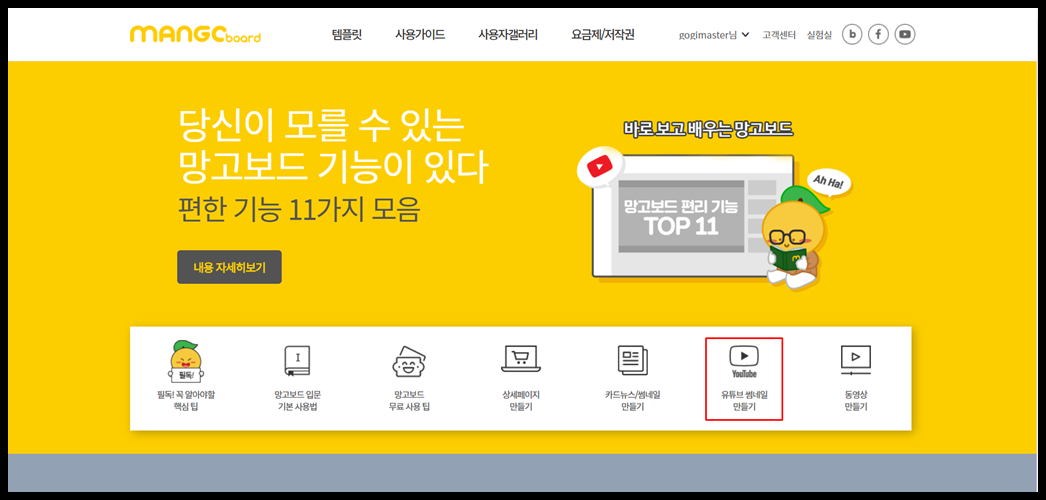
2.망고보드는 첫 페이지에는 딱 하고 '유튜브 썸네일 만들기' 버튼이 있습니다. 클릭해주시면 아래와 같이 참고용 소스들이 펼쳐지는데요, 전문가가 만든 만큼 바로 그대로 사용할 만큼의 퀄리티를 갖췄습니다. 이 중 자신의 유튜브 채널 성격과 가장 비슷한 느낌의 썸네일을 골라주세요. 저는 바다 VS 사막 템플릿을 통해 고기 VS 채소 썸네일을 만들어보도록 하겠습니다. 전 고기마스터이기때문이죠.
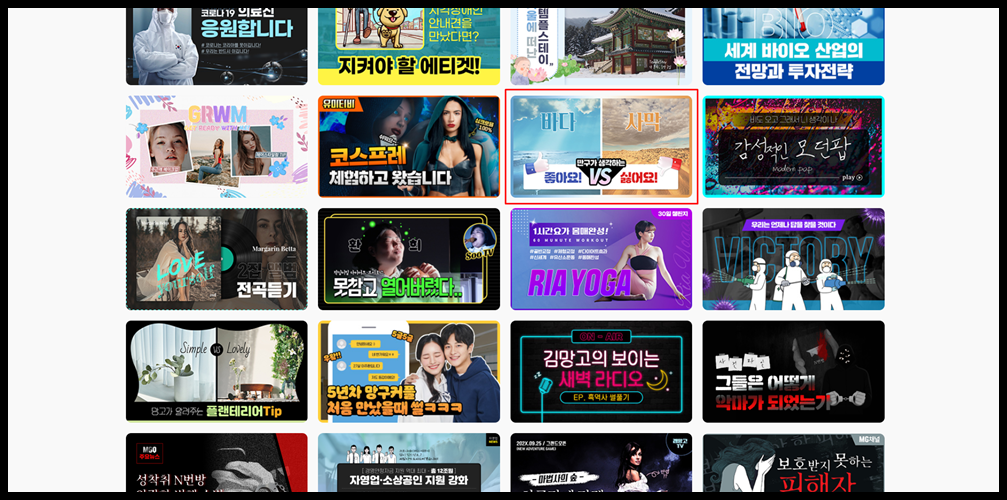
3. 클릭하면 아래와 같이 예시 템플릿이 나오고 왼쪽 툴 박스에서 편집을 시작하시면 되겠습니다.
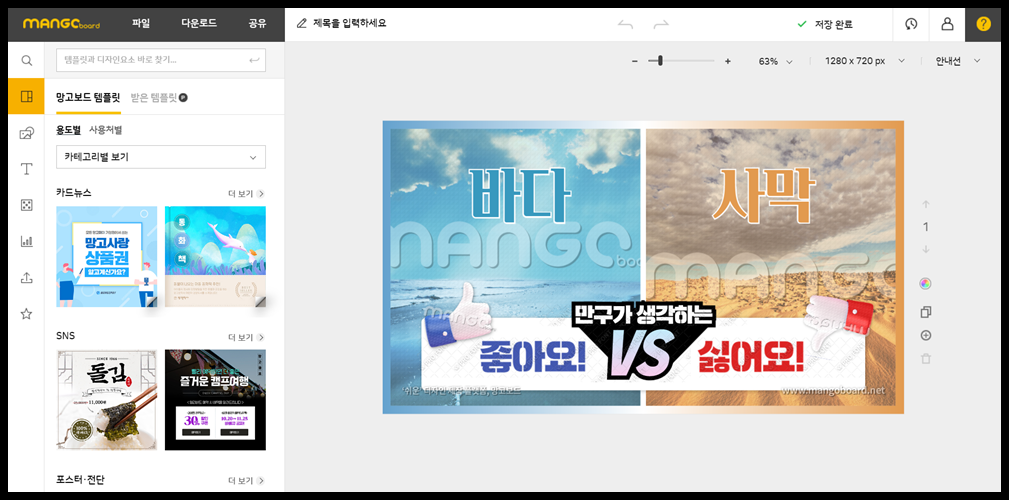
4. 각 카피와 그림을 클릭하면 선택 지정이 되어 쉽게 수정이 가능합니다. 간단하게 카피와 테두리 그라디언트 색상을 변경해보겠습니다.
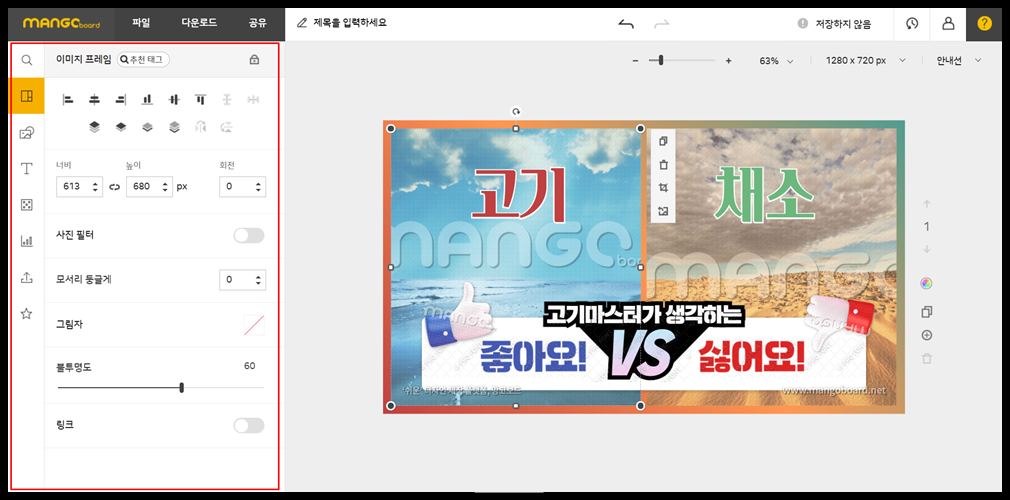
5. 기본적으로 제공되는 사진 이외에 직접 사진을 업로드해 첨부할 수 있는데요, 왼쪽 툴박스 중 업로드 로고를 클릭해 사진을 망고보드에 올려줍니다. 이때 사진의 투명도를 줄이거나 카피의 색상을 진하게 해서 글씨가 잘 보이도록 하면 썸네일이 더 눈에 띄겠죠?
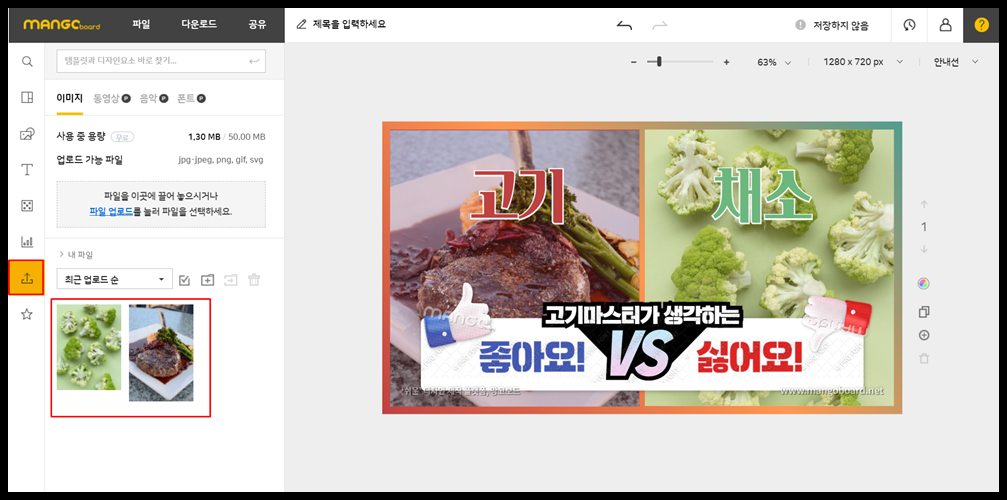
6. 이미지 편집이 완료됐다면 오른쪽 상단의 저장하기를 눌러 저장 후 다운로드를 해줍니다. 이때 이미지 형식은 PNG, 이미지 사이즈는 유튜브 썸네일 사이즈인 1280 x 720으로 해줍니다. 유튜브 썸네일 템플릿은 모두 크기가 1280 x 720로 설정되어 있으니 원본에 그대로 놔두시면 됩니다.
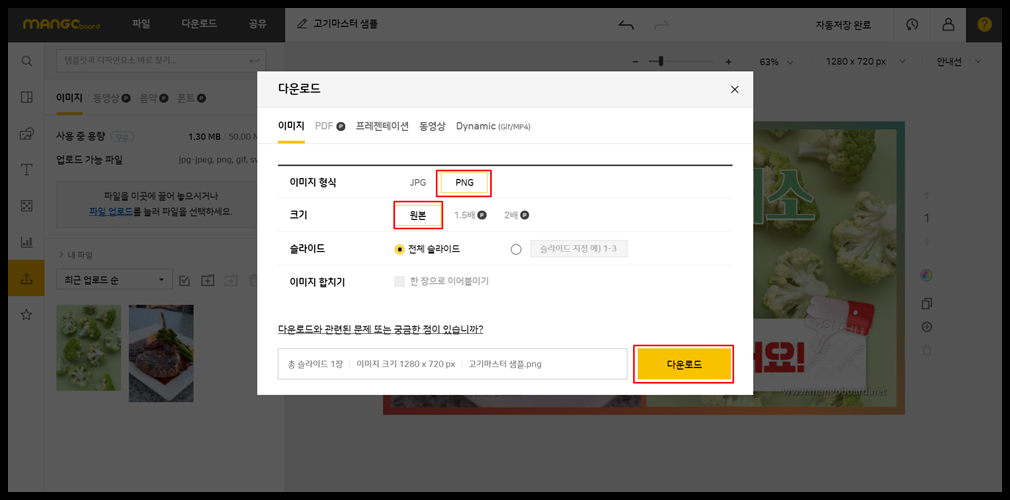
7. 유튜브 썸네일 제작이 단 3분 만에 완료됐습니다. 디자이너 부럽지 않은 퀄리티의 썸네일이 불과 클릭 몇 번으로 완성되다니, 정말 세상 좋아진 거 같습니다.

유튜브 썸네일 업로드 방법
1. 썸네일이 완료됐다면 이제는 지체 없이 유튜브 스튜디오에서 썸네일 설정을 해줘야겠죠? 바로 유튜브 스튜디오에서 영상을 업로드 후 세부 정보에서 미리보기 이미지 업로드를 클릭합니다.
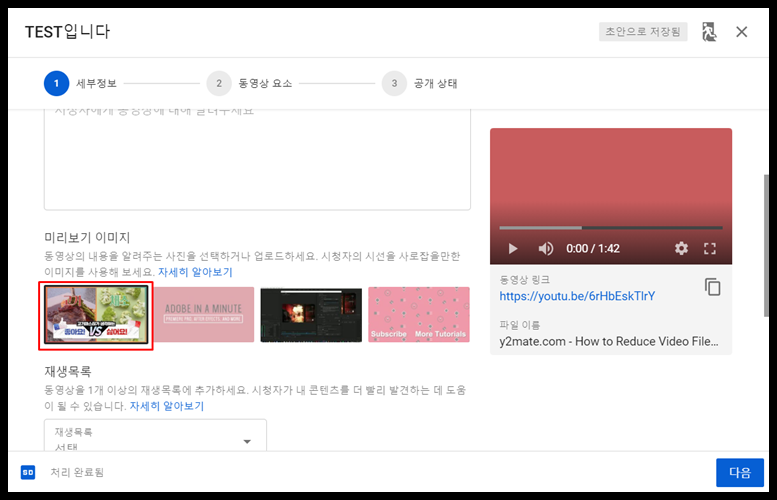
2. 업로드가 완료되면 썸네일이 변경된 것을 확인할 수 있습니다. 업로드 후 썸네일이 제대로 적용된 모습은 아래 사진에서 확인하실 수 있습니다.
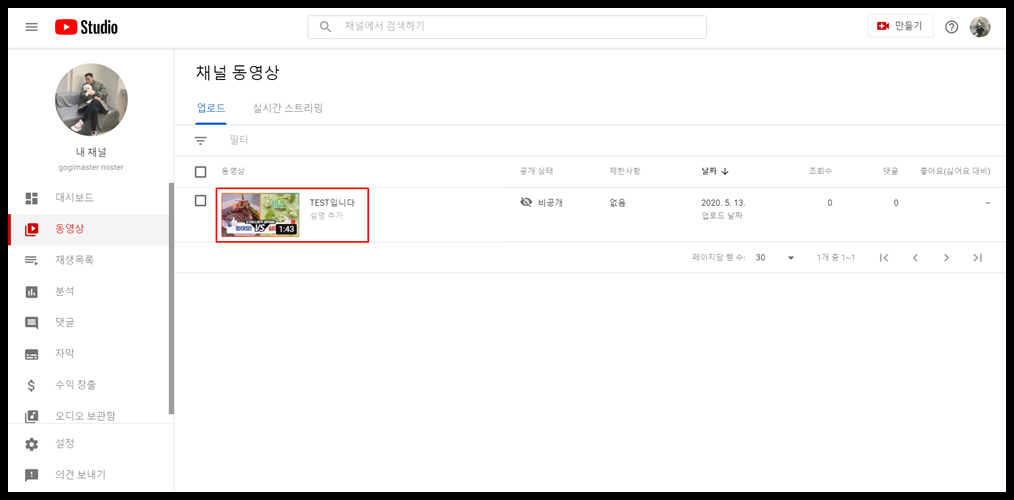
망고보드 요금제
망고보드는 무료로 사용할 수 있지만 사용 기능 제한 그리고 워터마크가 표시되기 때문에 정말 제대로 하실 분들이라면 일반 또는 프로 요금제를 권해드립니다. 일주일 간 체험할 수 있는 단기 체험권도 있으니 아래의 표를 보시고 원하시는 적당한 요금제를 선택해 사용하세요.
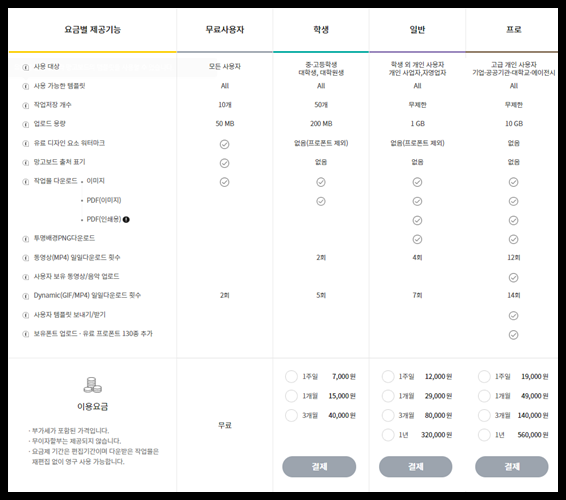
마무리
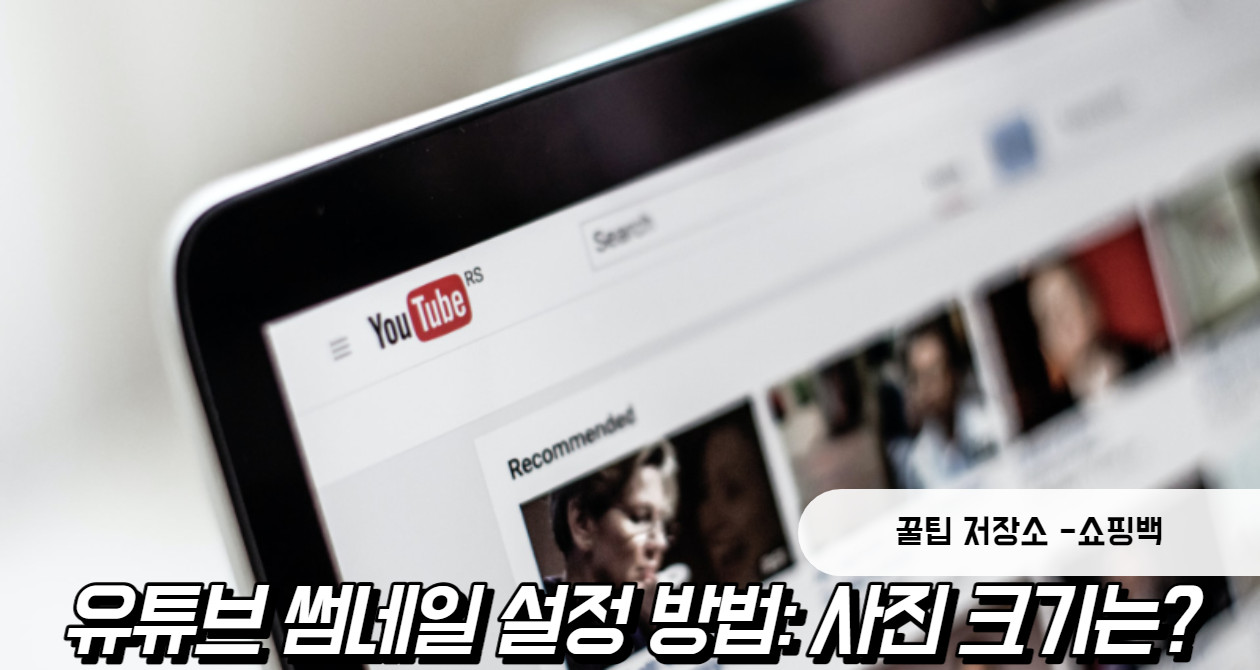
이상으로 망고보드를 활용해 유튜브 썸네일을 유튜브 표준 크기에 맞게 제작하고 설정하기까지의 과정을 마칩니다. 디자이너도 아닌데 내가 과연 유튜버를 할 수 있을까? 하시는 분들도 계실 거 같은데요, 망고보드를 활용하면 디자이너 못지않은 썸네일을 제작할 수 있으니 우선 도전해보시는 건 어떨까요? 더 궁금하신 사항 있으시다면 아래 댓글로 문의주세요.
더 읽어보면 좋은 글